reklama
Oznámení mohou být velmi užitečná - ujistěte se, že vám nikdy nezmeškáte e-mail, zprávu nebo připomenutí. Na druhé straně jen velmi málo lidí má potíže se správným nastavením oznámení svého inteligentního zařízení. To znamená, že důležité věci jsou utopeny v moři reklamy a nedůležité aktualizace Pinterestu.
Notebooky byly před problémem v bezpečí, ale to se začíná měnit. Microsoft představil (uznávaný) univerzální oznamovací centrum s jejich Windows 10 vydání Den vydání Windows 10: Vše, co potřebujete vědětKonečná verze systému Windows bude vydána 29. července, ale mnoho věcí zůstává mlhavých. Zkompilovali jsme odpovědi na nejčastěji kladené otázky týkající se systému Windows 10 a jeho vydání. Přečtěte si více , a nyní Google uvádí na trh i své Chromebooky.
Zde se podíváme na to, jak efektivně spravovat oznámení Chromebooku.
Deaktivujte oznámení úplně
Někdy je třeba deaktivovat všechna oznámení. Možná proto, že se snažíte soustředit na důležitý pracovní projekt, možná proto, že chcete
chill out s YouTube Objevte zvuk přírody na YouTubePříroda je nejlepší lék. Přirozené zvuky mohou snižovat úzkost, stres a bolest. Pokud posloucháte hudbu na YouTube, zatímco pracujete nebo děláte domácí práce, udělejte z přírody přirozenou součást vašeho dne. Přečtěte si více a zapomenout na okolní svět nebo snad proto, že se snažíte zabránit Chytrým kartám Google, aby vám sdělily skóre sportovní hry, kterou jste nahráli, abyste ji mohli sledovat později.Naštěstí společnost Google usnadnila deaktivaci všech oznámení.
Jednoduše přejděte na oznámení v pravém dolním rohu obrazovky a klikněte na ni. Zobrazí se vám všechna vaše oznámení, která ještě nebyla vymazána.
Pod seznamem oznámení se zobrazí tři ikony. Jeden z nich vypadá jako ozubená, jedna se skládá ze tří vodorovných čar a jedna z nich je obrazem zvonu s diagonální linií.
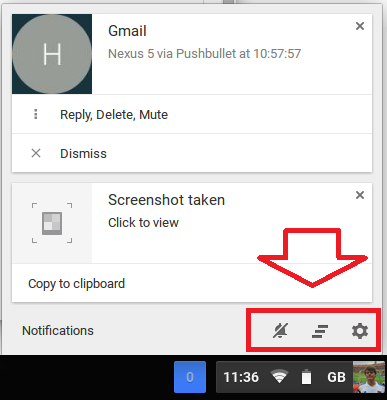
Klikněte na zvonek a uvidíte, že se změní na oranžovou. A je to! Nyní nebudete mít žádná oznámení, dokud je znovu neaktivujete (což můžete udělat opětovným kliknutím na zvonek a jeho změnou zpět na šedou).
(Nápověda - pole oznámení se zobrazí, pouze pokud máte k dispozici přečtená nebo nepřečtená oznámení. Pokud jste odstranili všechna stávající oznámení kliknutím na tři vodorovné čáry, můžete snadno vytvořit nové pomocí pořízení snímku obrazovky (podržte CTRL a F5 / CTRL a tlačítko Windows).
Spravovat jednotlivá oznámení aplikací
Některé aplikace vás okouzlí více než jiné. Podobně jsou oznámení některých aplikací důležitější než jiná. Vždy se chcete ujistit, že jste dostávali oznámení o nových e-mailech, ale víte, že vaše Textový editor Chromebooku Čtyři z nejlepších textových editorů pro ChromebookChybí vám jednoduchý textový editor v operačním systému Chromebooku? Přestože Google zrušil svou nativní aplikaci, stále existují alternativní možnosti. Přečtěte si více aktualizováno na nejnovější verzi je méně důležité.
Naštěstí Chromebooky poskytují jednoduchý způsob, jak oddělit důležité věci od nevyžádané pošty.

Ještě jednou budete muset zamířit k vašemu pole oznámení v pravém dolním rohu. Pokud to nevidíte, postupujte podle nápovědy výše.
Místo klikání na zvonek, tentokrát musíte klikněte na ikonu ozubeného kolečka. Umožní vám přístup k nastavení Centra oznámení.
Zobrazí se seznam všech aplikací, které jste do zařízení nainstalovali. Chcete-li zabránit tomu, aby vám určitá aplikace zasílala aktualizace, zrušte zaškrtnutí políčka vedle ní.
Uvědomte si, že některé aplikace se vyplatí nechat aktivované vzhledem k tomu, jak často vás šokují.
Správa oznámení na webových stránkách
V prohlížeči Chrome 42 společnost Google konečně zavedla oznámení o webových stránkách do prohlížeče Chrome a rozšířeně do Chromebooků. Byla to součást stejné aktualizace, která byla povolena Dropbox a OneDrive budou integrovány do aplikace Soubory Jak přistupovat k souborům Dropbox a OneDrive v ChromebookuNyní je možné snadno integrovat účty OneDrive a Dropbox přímo do aplikace, což vám umožní prohlížet vaše soubory, aniž byste museli používat příslušné webové klienty. Přečtěte si více a do Spouštěče aplikací přinesl aktualizace Chytrých karet Google a oznámení o počasí.
V praxi tato nová funkce umožňuje všem webům zasílat oznámení přímo na plochu, i když prohlížeč Chrome v tuto chvíli nefunguje. Oznámení nejsou automaticky aktivována - při návštěvě webu, který je podporuje poprvé, se na obrazovce zobrazí výzva s dotazem, zda je chcete zapnout.
Poplatky vedly weby, jako jsou eBay, Facebook a Pinterest, ale nyní se každý den zapojují nové weby. Může se rychle stát ohromující.
Na Chromebooku je lze v současné době spravovat pomocí nastavení prohlížeče - ačkoli různé přehledy naznačují, že se to v budoucnu pravděpodobně změní. Otevřete prohlížeč Chrome a klikněte na tři vodorovné čáry v pravém horním rohu. Poté klikněte na Nastavení> Zobrazit pokročilá nastavení> Nastavení obsahu> Oznámení.

Jakmile se tam dostanete, můžete povolit všem webům, aby vám zobrazovaly svá oznámení, zablokovaly je všem webům, nebo je ručně spravovaly.
Jiné alternativy oznámení
Tyto nové změny odrážejí jasnou touhu společnosti Google přiblížit prostředí Android a Chromebook. Přesto byste přesto mohli deaktivovat všechny nabídky oznámení Google a místo toho použít vlastní aplikaci třetích stran.
Pokryli jsme se některé z alternativ Pushbullet uvádí váš Android a PC na stejnou vlnovou délkuZjistěte, jak můžete udržovat Android dokonale synchronizovaný s počítačem - posílejte oznámení svého telefonu na plochu, sdílejte soubory a ještě mnohem více! Přečtěte si více v minulosti velmi podrobně. Dva z nejlepších jsou široce považováni za Pushbullet a AirDroid.
Obě budou sdílet oznámení vašeho Androidu přímo s Chromebookem (a jakýmkoli jiným počítačem) a nabízet řadu dalších funkcí, jako je sdílení souborů a chat.
Líbí se vám nové nastavení Chromebooku?
Jaký je váš názor na nové centrum oznámení Chromebooku? Líbí se ti to? Připadá vám to užitečné, nebo necháváte všechno zakázané po celou dobu?
Rádi bychom od vás slyšeli. Sdělte nám své myšlenky a zpětnou vazbu v komentářích níže.
Dan je britský expat žijící v Mexiku. Je vedoucím editorem pro sesterskou stránku MUO Blocks Decoded. V různých dobách působil jako sociální redaktor, kreativní editor a finanční editor pro MUO. Najdete ho, jak každoročně putuje po výstavní ploše v CES v Las Vegas (PR lidé, oslovte!) A dělá spoustu pozadu…


